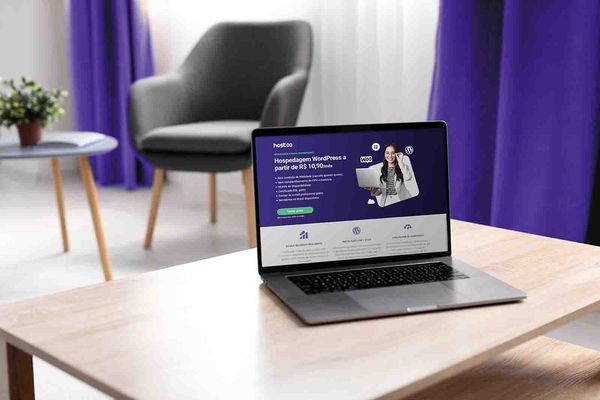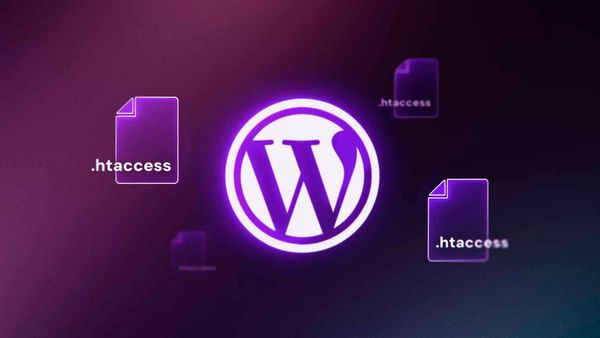Se você tem ou pretende criar um site com WordPress, entender o funcionamento do banco de dados é essencial. É nele que ficam armazenadas todas as informações importantes do seu site: posts, páginas, comentários, configurações, usuários, dados de plugins e muito mais. Em outras palavras, o banco de dados é o coração do WordPress — e mantê-lo organizado, limpo e seguro faz toda a diferença na performance e na estabilidade do seu site.
Neste guia, você vai descobrir como o banco de dados do WordPress funciona, como criá-lo, gerenciá-lo, limpá-lo e até mesmo resolver dúvidas comuns que surgem no dia a dia de quem administra um site na plataforma. Seja você iniciante ou já tenha alguma experiência, aqui você encontrará informações práticas e diretas para aproveitar ao máximo esse recurso vital.
A importância do banco de dados WordPress para seu site
O banco de dados é o coração de qualquer site WordPress. Ele armazena todas as informações essenciais que fazem seu site funcionar — desde as configurações básicas, até posts, páginas, usuários, comentários, plugins e temas.
Toda vez que alguém acessa seu site, o WordPress consulta esse banco para exibir os conteúdos corretamente. Por isso, manter o banco de dados organizado, otimizado e seguro é essencial para garantir o bom desempenho e a estabilidade da sua página.
Além disso, problemas no banco de dados podem afetar diretamente a velocidade de carregamento, causar erros no painel administrativo e até derrubar seu site. E quando você precisa fazer migrações, backups ou restaurar dados perdidos, é o banco de dados que entra em cena como peça-chave para manter tudo funcionando como antes.

Criar banco de dados WordPress manualmente ou com instaladores automáticos
Na hora de criar um site WordPress, uma das primeiras etapas é configurar o banco de dados. Esse processo pode ser feito de duas formas: manualmente ou com a ajuda de instaladores automáticos oferecidos pelas empresas de hospedagem.
Criar manualmente significa acessar o painel de controle da sua hospedagem (como o cPanel), entrar no phpMyAdmin e criar um novo banco de dados, um usuário e associar os dois com as permissões adequadas. Depois, esses dados são inseridos no arquivo wp-config.php do WordPress para que o sistema consiga se conectar ao banco. Essa opção dá mais controle, mas exige atenção e conhecimento técnico.
Já os instaladores automáticos, como o Softaculous ou o instalador da própria Hostoo, facilitam muito: você informa poucos dados, escolhe o domínio e o sistema cuida do resto — incluindo a criação do banco de dados, usuário e senha. É ideal para quem busca praticidade e não quer correr o risco de erros durante a configuração.
Ambas as formas são válidas. A escolha entre uma e outra vai depender da sua familiaridade com o processo e do nível de personalização que deseja aplicar logo no início da instalação.

Como gerenciar o banco de dados WordPress
Gerenciar corretamente o banco de dados do WordPress é essencial para manter o site seguro, rápido e funcionando sem erros. Isso envolve tarefas como visualização, edição, otimização e até mesmo correções em caso de falhas. E embora o WordPress automatize boa parte do processo, entender como esse gerenciamento funciona pode fazer toda a diferença.
A forma mais comum de gerenciar o banco de dados é por meio do phpMyAdmin, ferramenta disponível na maioria dos painéis de hospedagem. Com ela, você pode acessar todas as tabelas do seu site, fazer buscas, importar ou exportar dados e corrigir inconsistências. Outra alternativa é usar ferramentas de linha de comando, como o WP-CLI, ideal para usuários mais avançados.
Além disso, muitos administradores utilizam plugins como o WP-Optimize ou Advanced Database Cleaner para facilitar a manutenção, permitindo limpar revisões antigas, transientes expirados, comentários de spam e outros dados inúteis com apenas alguns cliques.
Independentemente da ferramenta usada, é importante sempre fazer backup do banco de dados antes de qualquer alteração. Assim, você garante que pode restaurar o site em caso de erro.
Limpar banco de dados WordPress: removendo dados desnecessários
Com o tempo, o banco de dados do WordPress pode acumular uma grande quantidade de informações que não são mais úteis para o funcionamento do site. Isso inclui revisões antigas de posts, rascunhos automáticos, comentários de spam, transientes expirados, plugins desativados e até tabelas órfãs. Esses dados ocupam espaço, deixam o banco mais pesado e podem impactar negativamente a performance do site.
A boa notícia é que limpar o banco de dados é um processo simples e seguro, desde que você siga alguns cuidados. A primeira recomendação é fazer um backup completo antes de iniciar qualquer limpeza — isso evita problemas caso algo saia errado.
Você pode fazer essa limpeza de forma manual, diretamente no phpMyAdmin, ou optar por ferramentas que automatizam esse processo. Plugins como WP-Optimize, Advanced Database Cleaner e WP-Sweep são excelentes opções para excluir dados desnecessários com apenas alguns cliques.
Além disso, vale a pena programar limpezas regulares. Essa prática mantém o banco de dados leve, melhora o desempenho geral do site e reduz o risco de conflitos entre plugins e temas.

Perguntas Frequentes
Como importar banco de dados WordPress?
Importar um banco de dados WordPress pode ser necessário em processos de migração, clonagem ou restauração de backup. O método mais comum é utilizar o phpMyAdmin, uma ferramenta que costuma estar disponível no painel de hospedagem.
Para isso, acesse o phpMyAdmin, selecione o banco de dados desejado e clique em Importar. Em seguida, envie o arquivo .sql do banco de dados e confirme a operação. Certifique-se de que o banco de dados esteja vazio antes de importar, para evitar conflitos de tabelas duplicadas.
Outra forma prática de importar é usando plugins como All-in-One WP Migration ou WP Migrate DB, que tornam o processo mais amigável, especialmente para iniciantes.
Como alterar url banco de dados wordpress
Alterar a URL diretamente no banco de dados do WordPress é útil em casos de migração, mudança de domínio ou quando o site está com erro de redirecionamento.
Para fazer isso, acesse o phpMyAdmin, selecione o banco de dados do seu site e procure a tabela chamada wp_options (o prefixo pode variar). Dentro dela, localize os campos siteurl e home. Altere os valores dessas duas entradas para a nova URL do site.
Lembre-se de que essa mudança só deve ser feita com cautela. Um erro pode impedir o carregamento correto do site. Por isso, sempre faça um backup antes de editar qualquer dado no banco.
Também é possível usar plugins como Better Search Replace para atualizar todas as ocorrências da URL antiga no banco de dados, garantindo que links e imagens funcionem corretamente.
Como saber se seu banco de dados do wordpress já está atualizado?
Saber se o banco de dados do WordPress está atualizado é essencial para garantir a estabilidade e compatibilidade do seu site com a versão mais recente do CMS. Após uma atualização do WordPress, o sistema geralmente exibe uma notificação solicitando a atualização do banco de dados, caso necessário.
Para verificar manualmente, acesse o arquivo wp-includes/version.php. Nele, você encontrará a variável $wp_db_version, que indica a versão esperada do banco de dados para a versão atual do WordPress. Em seguida, compare esse valor com o número armazenado na tabela wp_options, no campo db_version.
Se os valores forem diferentes, significa que o banco de dados ainda precisa ser atualizado. Nesse caso, acesse seusite.com/wp-admin/upgrade.php para forçar a atualização de forma segura.
Como acessar banco de dados wordpress?
Para acessar o banco de dados do WordPress, você pode usar ferramentas oferecidas pela própria hospedagem, como o phpMyAdmin, ou ainda gerenciadores locais como o Adminer ou MySQL Workbench. O método mais comum é via painel de controle (cPanel).
No cPanel, localize a seção "Banco de Dados" e clique em phpMyAdmin. Lá, você verá a lista de bancos de dados disponíveis. Identifique o do seu site WordPress (geralmente tem um nome que começa com wp_) e clique sobre ele para visualizar suas tabelas.
Cada tabela do WordPress armazena uma parte essencial do site, como posts, usuários, opções de configuração e muito mais. É importante fazer alterações com cautela — sempre faça um backup antes de editar qualquer dado diretamente por lá.
Esse acesso é essencial para tarefas como limpeza de dados, exportações, correções manuais ou mudanças diretas na estrutura do site.
Usar plugin banco de dados wordpress vale a pena?
Sim, usar plugins para gerenciar o banco de dados do WordPress pode valer muito a pena, principalmente para quem não tem familiaridade com edições manuais ou acesso direto ao phpMyAdmin. Esses plugins facilitam tarefas como limpeza de dados, otimização de tabelas, backups automáticos e até mesmo migrações de sites completos.
Plugins como WP-Optimize, Advanced Database Cleaner e UpdraftPlus são alguns dos mais utilizados para manter o banco de dados limpo, leve e funcional. Eles ajudam a remover revisões antigas de postagens, comentários não aprovados, transientes expirados e outras informações que apenas ocupam espaço.
No entanto, é importante escolher plugins confiáveis, mantidos por desenvolvedores ativos e bem avaliados na comunidade. Além disso, evite o uso de muitos plugins ao mesmo tempo, pois isso pode gerar conflitos ou até sobrecarregar o próprio banco de dados.
Em resumo: para a maioria dos usuários, os plugins de banco de dados são uma forma prática, segura e eficiente de manter o site otimizado.
Banco de dados WordPress: mantenha limpo, seguro e eficiente
O banco de dados é a espinha dorsal do seu site WordPress. Ele armazena desde configurações básicas até conteúdos completos, como posts, páginas, comentários e até preferências de plugins. Por isso, manter esse banco de dados limpo, seguro e eficiente não é apenas uma boa prática — é essencial para o bom desempenho do site.
Limpeza periódica evita o acúmulo de dados desnecessários, como revisões antigas de postagens, transientes expirados e comentários de spam. Isso torna as consultas mais rápidas e o carregamento do site mais ágil. Já a segurança envolve manter backups regulares, utilizar senhas fortes, limitar o acesso ao banco e atualizar o WordPress e seus plugins com frequência.
Além disso, realizar otimizações técnicas como a compactação de tabelas e a remoção de entradas órfãs pode fazer toda a diferença no longo prazo. Ferramentas como phpMyAdmin e plugins específicos ajudam a automatizar parte desse processo, reduzindo o risco de erros manuais.
Com uma rotina de cuidados simples, você garante que o banco de dados do WordPress continue funcionando com eficiência e segurança — o que se traduz em uma melhor experiência para os usuários e menos dores de cabeça para você.